- Start
- /
- Artikel

Multimedia-inhoud delen in een Remote Support-sessie
 In dit artikel
In dit artikel Feedback?
Feedback?U kunt multimedia-inhoud delen terwijl u een Cisco Webex Support-sessie uitvoert. Er zijn drie manier waarop multimedia kan worden gedeeld in uw ondersteuningssessie. In dit artikel krijgt u meer informatie over de mogelijkheden die u hebt wanneer u elke optie gebruikt.
Multimedia delen in een ondersteuningssessie
Webex Support bevat de volgende drie opties voor het uitvoeren van ondersteuning:
-
CSR-dashboard: verschijnt binnen uw browservenster en bevat een vast aantal tabbladen. Als u een klant ondersteuning wilt bieden, gebruikt u de knoppen op de tabbladen.
-
Compacte pictogrammenbalk: is browsergebaseerd, neemt weinig ruimte op het bureaublad in beslag en kan eenvoudig binnen uw bureaublad worden verplaatst.
-
Multi-sessievenster: biedt alle hulpmiddelen die u nodig hebt om tegelijkertijd meerdere klanten te helpen.
Sommige van de functies komen pas beschikbaar wanneer iemand deelneemt aan de ondersteuningssessie.
Uw systeembeheerder kan de functie voor de multimedia viewer voor uw Webex-site in-of uitschakelen. Als de functie is ingeschakeld, kiest uw beheerder de optie Webex Support voor u. Neem contact op met uw systeembeheerder om het wijzigen van deze instelling te bespreken.
Multimedia-inhoud delen via het multi-sessievenster
Ga naar het menu van het multi-sessievenster (![]() ) en selecteer .
) en selecteer .
Als u het delen wilt stoppen, klikt u met de rechtermuisknop (Windows) of houdt u Ctrl ingedrukt en klikt u (Mac) op de titelbalk Mediaviewer en selecteert u vervolgens Delen van multimedia stoppen.
Multimedia-inhoud delen via de compacte pictogrammenbalk
Ga naar het menu van de pictogrammenbalk (![]() ) en selecteer .
) en selecteer .
Als u het delen wilt stoppen, klikt u met de rechtermuisknop (Windows) of houdt u Ctrl ingedrukt en klikt u (Mac) op de titelbalk Mediaviewer en selecteert u vervolgens Delen van multimedia stoppen.
Multimedia-inhoud delen via het CSR-dashboard
Ga naar het tabblad Toepassing en selecteer Multimedia delen.
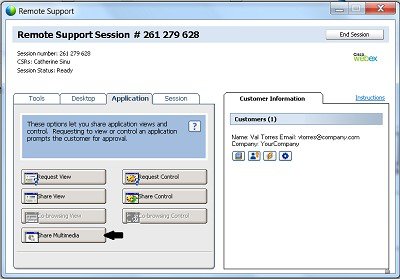
Typ in het vak Adres de URL voor de multimedia-inhoud die u wilt delen en selecteer OK.
U kunt de Multimediaviewer samenvouwen of sluiten. Klik met de rechtermuisknop (Windows) of Ctrl-klik (Mac) op de titelbalk van de Multimediaviewer en kies Deelvenster samenvouwen of Deelvenster sluiten.


